1、如何添加音乐,请看我的“Office 2010 PPT中让背景音乐一直播放到结束”经验,在这儿不在细说。
2、插入音乐后,我们看到幻灯片中多出一个“小喇叭图标”
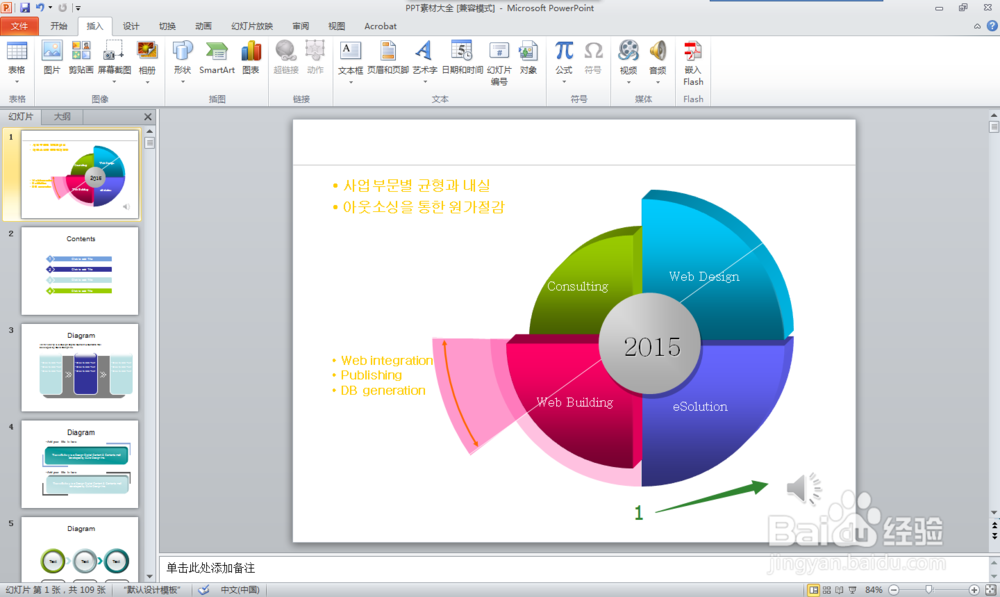
3、切换到【动画】选项卡,单击【高级动画】选项组中的【动画窗格】。
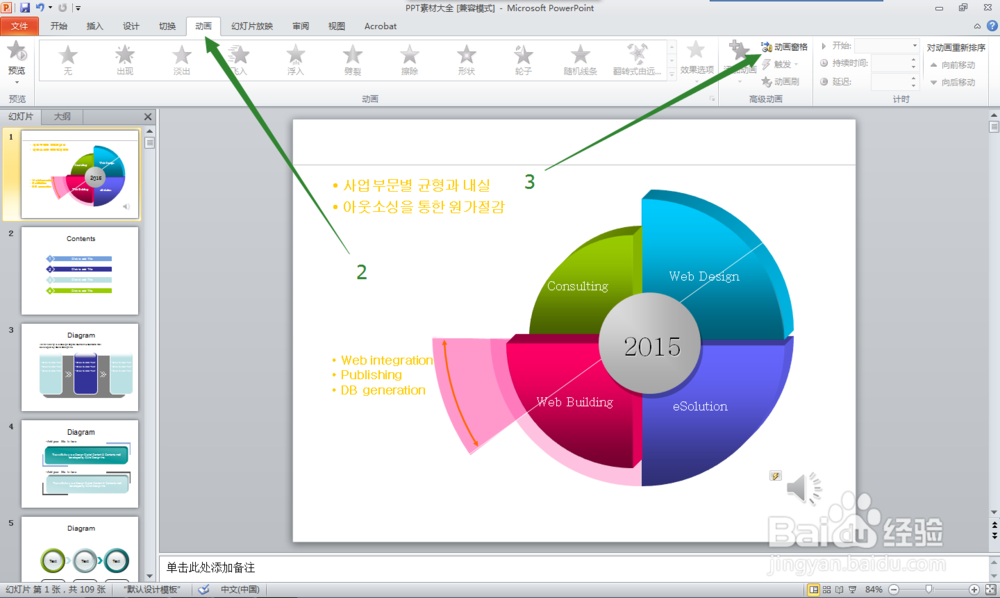
4、在“右侧”弹出的【动画窗格】面板中,选中你要“设置”的“音乐”,“单击”右键或者右侧下拉箭头,在弹出的快捷菜单中选择【效果选项】。
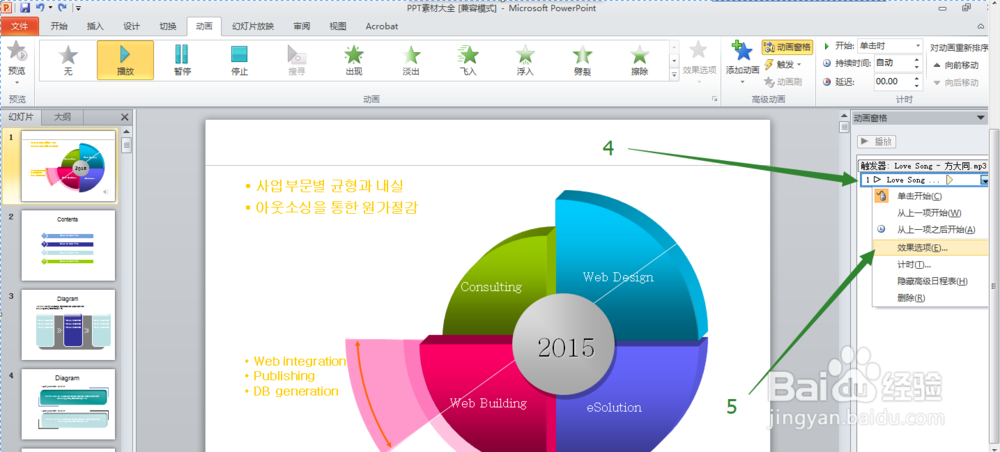
5、弹出“播放音频”选项卡
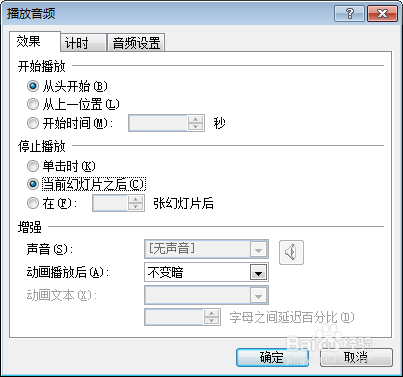
6、切换到【效果】选项卡,将【停止播放】一栏设置为【在25张幻灯片后停止】。设置完毕后单击【确定】
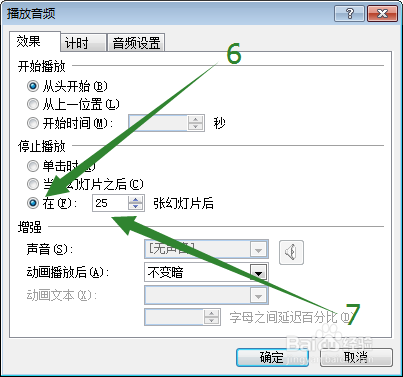
7、提示:如有需要还可以在【效果】选项篱渥对胰卡中设置开始播放的时间。 注意设置停止时间是在播放音乐第n张幻灯片之后,不要弄错顺序。可以在一个幻灯片里,插入多段音乐,按你的需求设置音乐启停位置!
